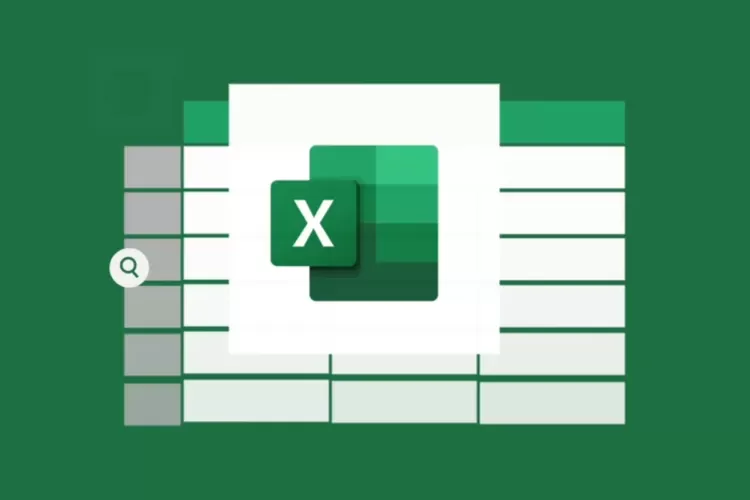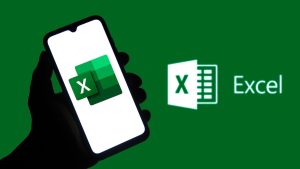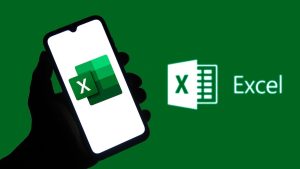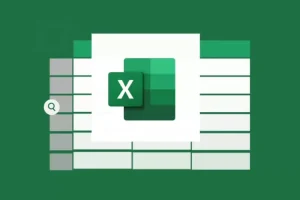Dalam dunia kerja dan bisnis, menghitung persentase kenaikan atau penurunan adalah salah satu keterampilan dasar yang sangat dibutuhkan. Microsoft Excel menyediakan cara praktis dan cepat untuk melakukan perhitungan ini, terutama saat berhadapan dengan data penjualan, keuntungan, harga barang, atau performa kinerja.
Memahami cara menghitung persentase kenaikan dan penurunan di Excel juga sangat penting agar Anda dapat menganalisis perubahan data dari waktu ke waktu secara akurat. Tanpa perhitungan yang tepat, Anda bisa salah mengambil keputusan atau menyimpulkan data secara keliru.
Bingung Menentukan Rumus Persentase
Banyak pemula yang merasa kesulitan membedakan cara menghitung kenaikan dan penurunan. Terutama saat menggunakan Excel, sering kali terjadi kesalahan rumus yang menghasilkan persentase negatif padahal seharusnya positif, atau sebaliknya.
Kesalahan ini biasanya muncul karena pengguna yang belum memahami konsep dasar perhitungan persentase perubahan, yang sebenarnya cukup sederhana. Misalnya, jika Anda ingin mengetahui seberapa besar suatu nilai berubah dari nilai lama ke nilai baru, maka Anda harus mengukur selisih perubahan dibandingkan dengan nilai awal.
Rumus Dasar Persentase Kenaikan di Microsoft Excel
Untuk menghitung persentase kenaikan, maka rumus yang digunakan adalah:
=(Nilai Baru - Nilai Lama) / Nilai Lama
Contohnya:
Apabila harga produk naik dari 200.000 menjadi 250.000, maka:
=(250000 - 200000)/200000 = 0,25 atau 25%
Anda bisa menuliskannya di Excel sebagai:
=(B2 - A2) / A2
Kemudian ubah format sel menjadi persen agar tampil berubah 25%.
Rumus Persentase Penurunan di Excel
Untuk menghitung penurunan, sebenarnya rumusnya sama yakni:
=(Nilai Lama - Nilai Baru) / Nilai Lama
Tapi karena selisihnya negatif, hasil akhirnya tetap dalam bentuk persentase yang menandakan penurunan. Misalnya:
=(200000 - 150000)/200000 = 0,25 atau 25%
Dalam Excel, bisa juga ditulis:
=(A2 - B2) / A2
Apabila tidak ingin membedakan rumus antara naik dan turun, cukup gunakan:
=(B2 - A2) / A2
Hasil positif = kenaikan, hasil negatif = penurunan.
Baca Juga: Harga Karpet Lantai Motif vs Polos, Mana yang Lebih Ekonomis?
Contoh Penggunaan pada Laporan Keuangan
Bayangkan Anda memiliki sebuah laporan pendapatan bulanan dan ingin mengetahui perbedaan antara bulan Januari dan Februari. Gunakan kolom A untuk Januari dan kolom B untuk Februari. Di kolom C, Anda bisa masukkan rumus:
=(B2 - A2) / A2
Kemudian format sebagai persen. Dengan cara ini, maka Anda bisa melihat perubahan pendapatan secara visual dan cepat di seluruh baris data.
Menggunakan Conditional Formatting untuk Sorot Perubahan
Agar lebih intuitif, Anda bisa menggunakan fitur Conditional Formatting untuk menandai perubahan. Misalnya:
-
Warna hijau untuk persentase positif (kenaikan)
-
Warna merah untuk persentase negatif (penurunan)
Caranya:
-
Sorot kolom persentase
-
Klik Conditional Formatting > New Rule
-
Pilih Format only cells that contain
-
Atur rule:
cell value > 0, lalu pilih warna hijau -
Tambahkan satu rule lagi untuk
cell value < 0, lalu pilih warna merah
Langkah ini akan membantu Anda dalam presentasi data agar mudah dibaca dan cepat dianalisis.
Tips Tambahan Hindari Pembagian Nol
Saat menerapkan rumus persentase di Microsoft Excel, pastikan bahwa nilai awal (divisor) tidak nol. Pembagian dengan nol akan menghasilkan error #DIV/0!. Anda bisa gunakan fungsi IF untuk menghindarinya:
=IF(A2=0, "", (B2-A2)/A2)
Dengan rumus ini, Excel akan menampilkan sel kosong jika nilai lama adalah nol.
Praktik Nyata Analisis Harga Barang
Misalkan Anda akan menganalisis harga beras dari dua periode: Januari (Rp11.000) dan Februari (Rp13.000). Dengan menggunakan rumus:
=(13000 - 11000)/11000 = 0,1818 atau 18,18%
Artinya, terjadi kenaikan 18,18%. Analisis seperti ini sangat umum digunakan di bidang perdagangan, ekonomi, dan logistik.
Dengan memahami dan mempraktikkan cara menghitung persentase kenaikan dan penurunan di Excel, Anda akan lebih percaya diri dalam menganalisis data apa pun. Excel bukan hanya alat hitung, tapi juga mitra berpikir yang membantu Anda mengambil keputusan berbasis data seperti penjelasan dari engineeringup.ac.id.